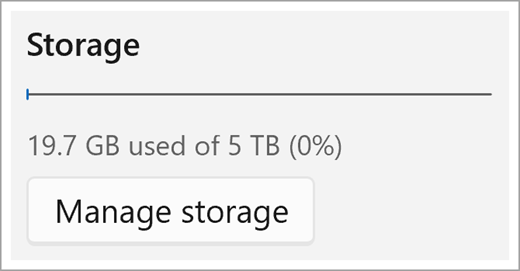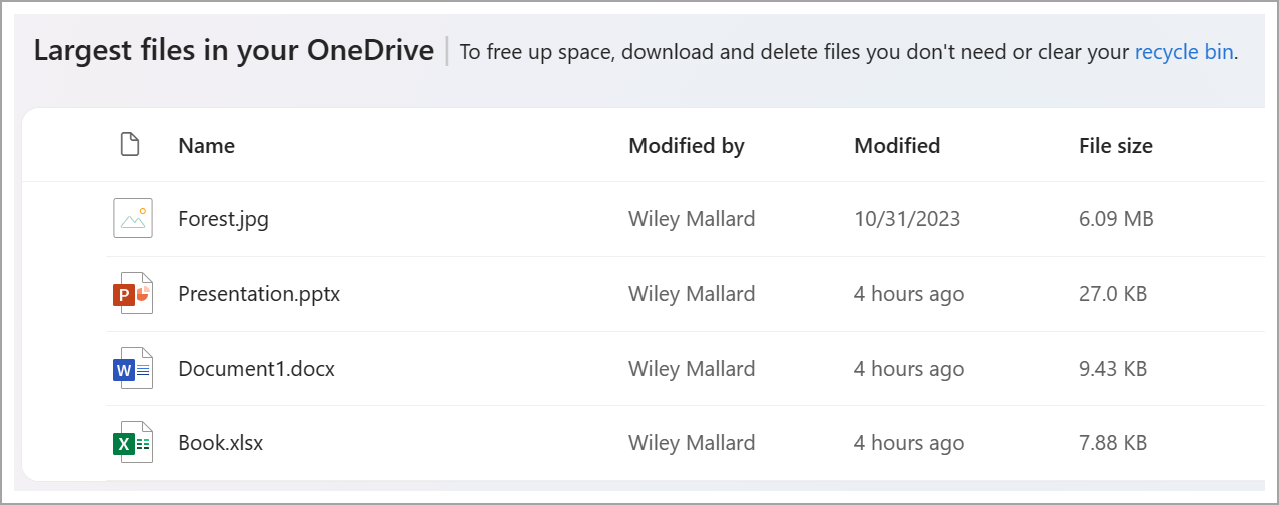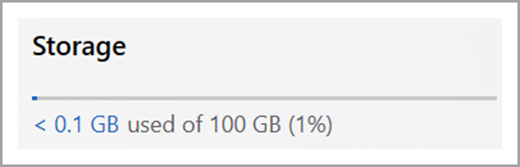İş veya okul için OneDrive yöneterek ne kadar alan kullandığınızı görebilir ve depolama sınırınıza yaklaşıyorsanız yer açabilirsiniz.
Notlar:
-
Depolamayı güncelleştirme izniniz yoksa site yöneticinize başvurun. İzinler hakkında daha fazla bilgi için bkz. İzin düzeylerini anlama .
-
Kişisel OneDrive depolama alanınızı yönetmek için Microsoft depolama nasıl çalışır? makalesini okuyun.
OneDrive eşitleme uygulaması depolama alanınızı yönetme
-
Windows bildirim alanında
-
Bu, kullanılabilir OneDrive depolama alanına genel bir bakış gösterir. Depolamayı yönet'i seçin.
-
Bu, Boyutuna göre sıralanmış olarak OneDrive'ınızdaki tüm dosyaların listesini gösteren en büyük dosyalar sayfasını açar.
Not: Öğeleri sildikten sonra, diğer öğelere yer açmak için bu öğeleri Geri Dönüşüm Kutusu'nda kalıcı olarak silmeniz gerekir. Daha fazla bilgi için bkz. OneDrive'da dosya veya klasörleri silme .
OneDrive web sitesinden depolamayı yönetme
İş veya okul hesabınızla oturum açtığınızda OneDrive web sitesinde, kullanılan depolama alanını ve sol taraftaki gezinti bölmesinde bulunanları görüntüleyin. OneDrive sayfasındaki en büyük dosyalara yeniden yönlendirmek için kullanım değerine tıklayın.